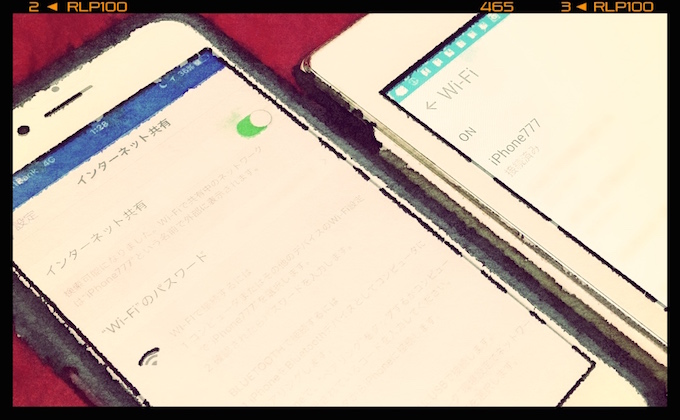
先日の記事「ギガモンスターがまだ使えない!いつになったら使えるのか調べてみました」に書きましたが、iPhone7に機種変更したときにプラン変更していたギガモンスター(データ定額 20GB)に、今月の11日から適用されていました。
今まで使っていたY!mobileのモバイルルータを持たずに外出し、iPhoneだけでネットができるようになったので、荷物が減って良い感じ!…と思ったのもつかの間、問題が発生しました。所有しているZenPad7で調べ物をしようとしたときです…あれ?Wi-Fiが繋がらなかったんです。
あ、そっかそっか。これからはiPhone経由でデザリングして使うようにするんだっけ。よしよし、設定設定と…ってあれ?デザリングが使えない。なんでなんで?機種変更時にデザリングも一緒に申込みをしてたはずなんだけど(汗)
MySoftBankで確認してみたら、どうやらデザリングオプション、申し込まれてなかったようです。
契約してないなら契約するまでだ!ってことで、MySoftBankからデザリングオプションを申込みをしてみました。デザリングが申し込まれているかの確認、申込みからデザリングが使えるまでの設定、各端末からの接続方法、使用時の注意点をまとめてみました。
デザリングオプションを加入しているかを確認する
デザリングオプションを契約しているかどうかは、MySoftBankにアクセスし「契約・オプション管理」画面で確認することができます。オプションサービスの項目にデザリングオプションの項目がなければ、申込みをしていないことになります。
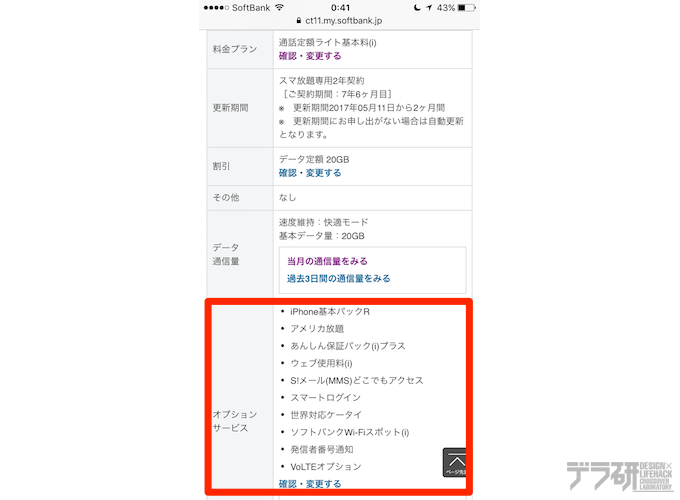
▲「デザリングオプション」の項目名があるか確認
デザリング設定ができているかを確認する
デザリングオプションを一度も使ったことのない方、もしくは設定をしたことがない場合は、iPhone上では以下のようになっていますので、確認をしてみてください。
デザリングの設定をしていない場合、iPhoneの設定内にあるモバイルデータ通信をタップしてインターネット共有を設定という表示があれば、デザリング設定をまだしていない状態です。
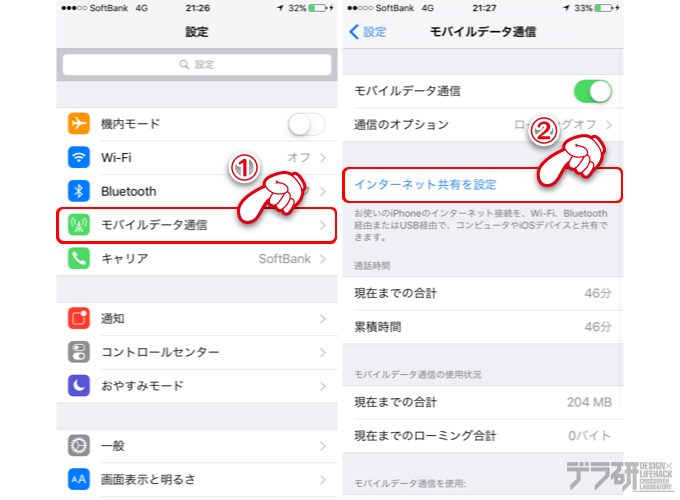
▲インターネット共有(デザリング)設定ができなくなっています

▲解説ページにアクセスを促される画面(写真左)と、デザリングの使用方法の解説ページ(写真右)
もし、デザリングオプションに加入しているにも関わらず、インターネット共有が設定できない場合は、一旦iPhoneを再起動し、再度「モバイルデータ通信」の項目をチェックしてみて下さい。
以下の画像のように「インターネット共有」と表示されていれば、デザリングが利用可能です。
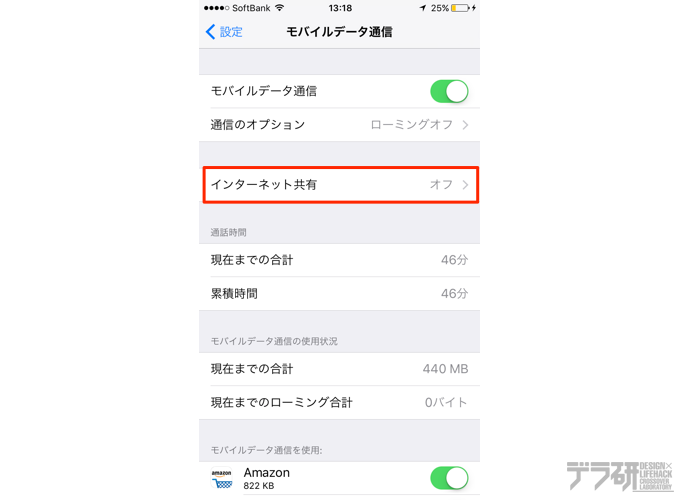
▲こうなっていれば、デザリングの設定&使用が可能になります
デザリングオプションの申込み方法
それでは、デザリングオプションの申込みをしていきましょう。まずはMySoftBankにアクセスします。
1MySoftBankのトップページにある「オプション変更」のアイコンをタップし、下にフリックしてスクロールします。
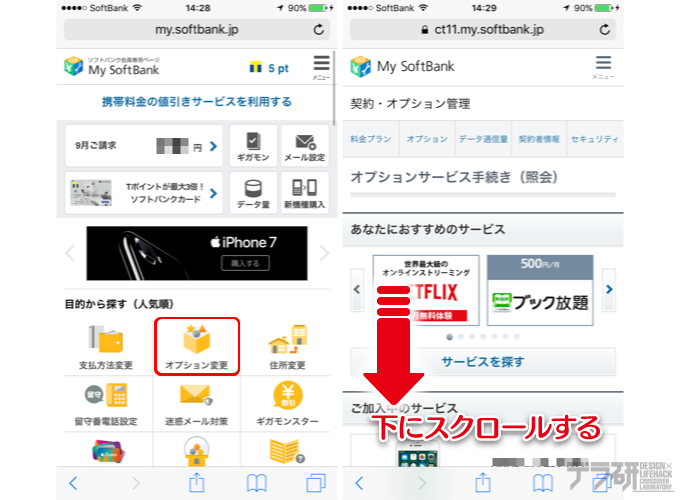
2「契約・オプション管理」の項目の「オプション」という文字をタップし「サービスを探す」をタップ。「加入状況で絞り込み」の「未加入のみ」をタップします。
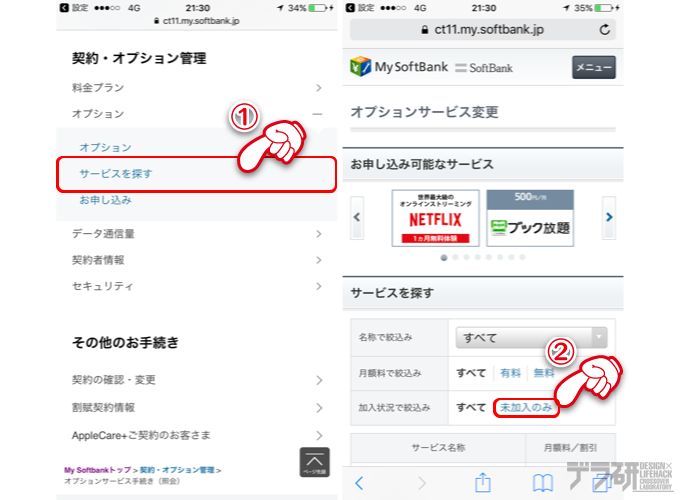
▲「名前で絞り込み」「た行」からでも検索可能です
3下にスクロールすると「デザリングオプション」の項目があるので加入をタップし、デザリングオプション概要のページになったら、フリックして下にスクロールします。
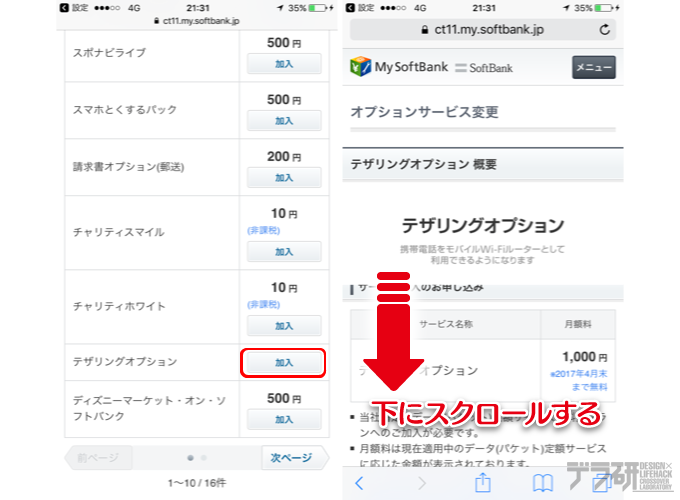
4次へをタップし、スワイプして申込み内容の確認をしながら下にスクロールしていきます。
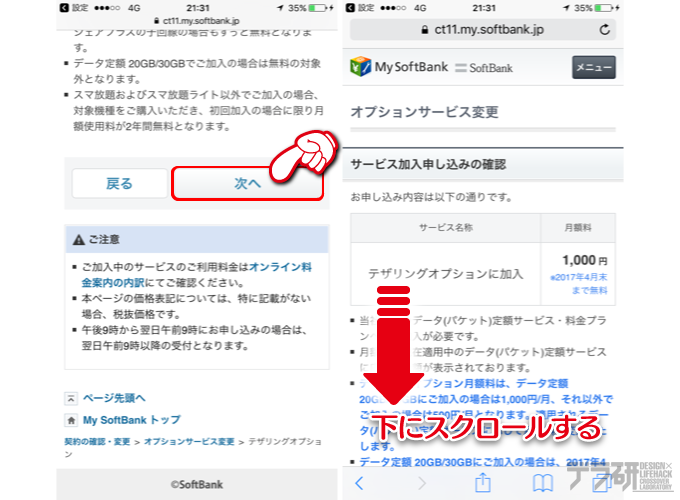
5適用開始日を確認し、念のため「お手続き鑑賞のお知らせについて」は「SMSに送付」を選択、お申し込み内容の同意ボタンをチェックし申込ボタンをタップします。
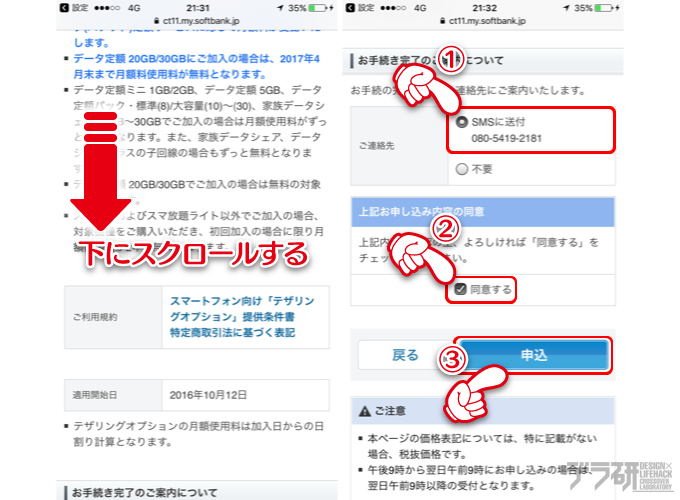
6
「お申込み完了」の画面が表示されたら完了です。申込み手続きが完了したら、ソフトバンクからSMSが届きます。
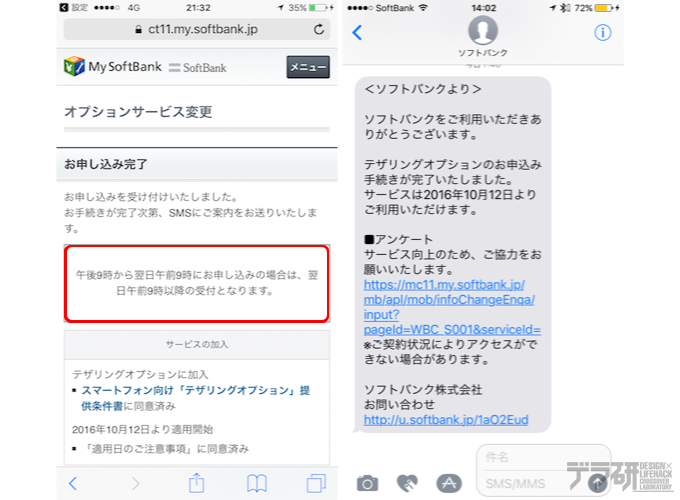
デザリングが使えるようにする設定
デザリングオプションの申込みが終わったら、iPhoneを使ってデザリングオプションが使えるように設定しましょう。
1設定インターネット共有インターネット共有右のスイッチを順にタップします。
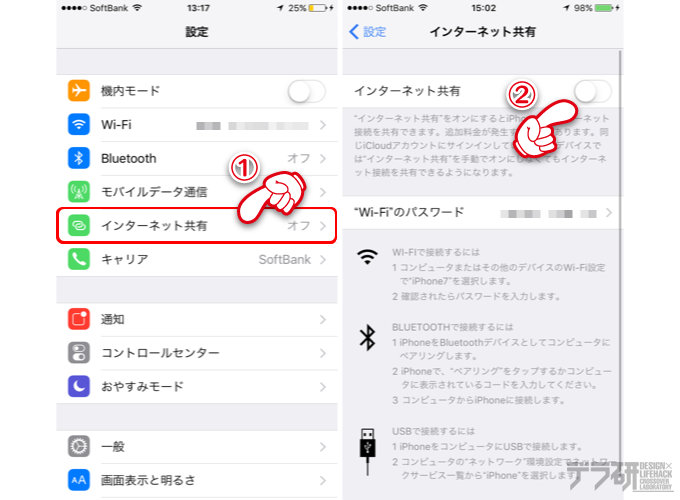
2接続方法として、Wi-Fiや直接USBケーブルを使ってのデザリングであればWi-FiとUSBのみをタップ。Bluetooth経由で接続したい場合はBluetoothをオンにするをタップすれば設定完了です。
デザリング経由で各端末から接続している間、iPhoneの画面上部に「インターネット共有: ○台接続中」と表示されます。
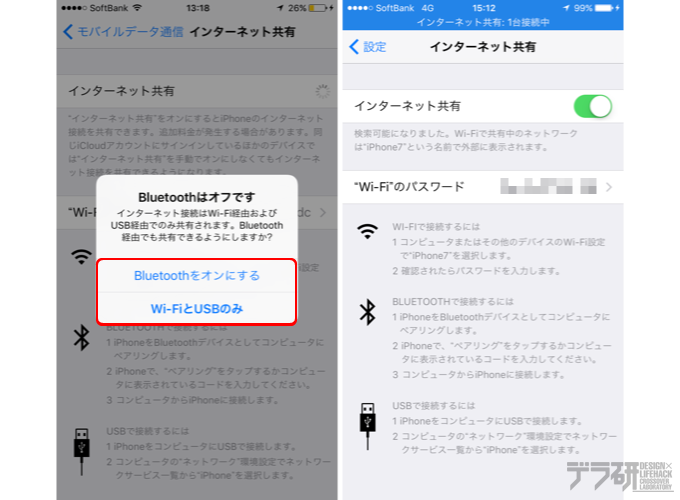
もし、Wi-Fiのパスワードを任意の文字列に変えたければ“Wi-Fi”のパスワードをタップすれば、任意のパスワードに変更できます。
各端末からの接続方法
iPhone上でのデザリング(インターネット共有)設定が終わったら、接続したい各端末から接続しましょう。
各端末からWi-Fi設定画面を開き「iPhone7」と表示されている文字をタップしてからパスワードを入力します。
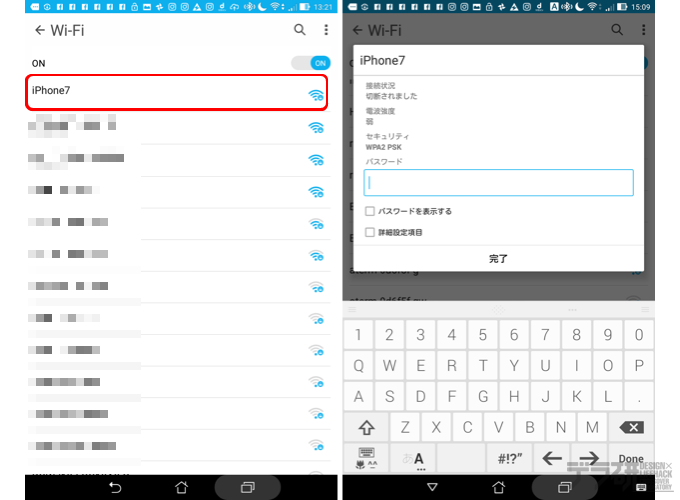
▲Android上での画面(写真はASUS ZenPad7)
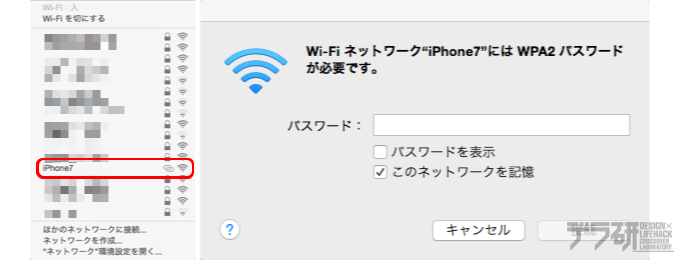
▲Mac上での画面(写真はMacBook Pro(15-inch, Mid 2010/OSX 10.10.5))
Wi-Fi接続時に表示されるiPhoneの名称を任意の文字にする方法
ちなみにWi-Fi接続する時に表示される名称(紹介した画像で「iPhone7」と表示されている)は、iPhoneの設定で変更可能です。
1設定一般情報をタップ。
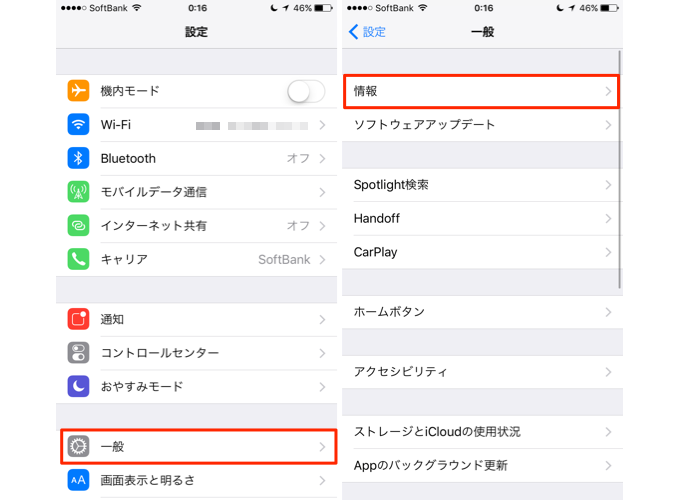
2名前をタップし、任意の文字に変更します。
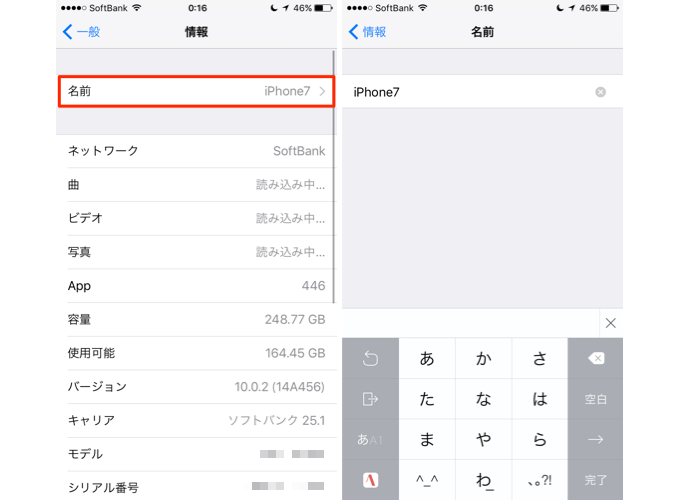
デザリングオプション申込み時の注意点
21時以降の申込んだ場合は使用開始が翌日からに
デザリングオプションの申込みは、午後9時から翌朝9時までの申込みをした場合、翌日から開始になります。すぐに使いたい方は、早めの時間から申込みをしてください。
デザリングオプションは来年の4月まで無料
ギガモンスター(データ定額 20GB/30GB)プランの場合、来年の4月までは無料になっています。とりあえず無料期間中は使ってみようという方は、来年の4月に解約することをお忘れなく。
解約方法
解約方法の手順をまとめました。解約したい方は、以下の記事をご確認ください。
あんじゅの思うトコロ
デザリングオプションの申込みをして、翌日からデザリングが使えるようになりました。今まではモバイルルータを使っていたので、iPhone以外の端末(タブレットやMacBook Pro)でも、自動的にネット接続してくれてました。
今後はiPhone側でその都度デザリング設定をすることになりますが、iPhoneは常に手元にある状態なので、そんなに手間はかからないかな?と。
ギガモンスターとデザリングとの組み合わせになって、さらにモバイル回線環境が快適になったので、どんどん活用していきたいと思います。
ソフトバンクのデザリングオプションが使えない、気になるから使ってみようと思ってる方は、ぜひぜひ参考にしてみて下さいね!
よく読まれているiPhone7関連記事はこちらから
- ソフトバンクでiPhone7を機種変更するときの注意点〜オンライン予約をキャンセル&店頭での契約まで〜
- ギガモンスターがまだ使えない!いつになったら使えるのか調べてみました
- ソフトバンク「タダで機種変更キャンペーン」を申し込む前にチェックしておきたいこと
- あれ?デザリングオプションが使えない? 〜MySoftBankから申込み&設定方法まで解説〜
- ギガモンスターと一緒にデザリングオプションを契約した人は要確認!デザリングオプション無料キャンペーンは4月末まで!
- iPhone7でSuicaがついに使える日がやってきた!〜Suicaの取り込み方&新規作成の方法をまとめてみました〜
- iPhoneの電源を入れ直したら、iPhoneに登録したApple IDとその他ログイン情報の一部が消去されるという怪現象
- ちょっと待って!iOS10.3にアップデートするなら、iPhoneのバックアップを取る時間も確保しときましょ!
最新記事 by 杏珠(あんじゅ) (全て見る)
- 新しいMacを購入&無事にセットアップも完了!【Mac mini (2023)購入までの道 その3】 - 2024 年 1 月 13 日
- 新しいMacをどれにしようか悩んだ結果【Mac mini (2023)購入までの道 その2】 - 2023 年 7 月 23 日
- 新しいMacを購入することにしました!【Mac mini (2023)購入までの道 その1】 - 2023 年 5 月 5 日

